Exporter mon projet GoDaddy Studio sous forme de vidéo
Si votre projet GoDaddy Studio comporte plusieurs pages ou contient une vidéo, il peut être exporté sous forme de fichier .MOV (iOS) ou .MP4 (Android).
- Connectez-vous à votre application GoDaddy Studio.
- Dans le coin inférieur droit, appuyez sur Projets , puis sur le projet que vous souhaitez exporter.
- Dans le coin supérieur droit, appuyez sur
 Exporter .
Exporter . - (Facultatif) Par défaut, les vidéos sont enregistrées avec une résolution Full HD (1080p). Pour modifier ce paramètre, au bas de l'écran, appuyez sur PARAMÈTRES D'EXPORTATION . Sous Vidéo , vous pouvez choisir une résolution inférieure (720p) et modifier la durée d’affichage des pages statiques. Pour enregistrer les paramètres, appuyez sur Terminé .
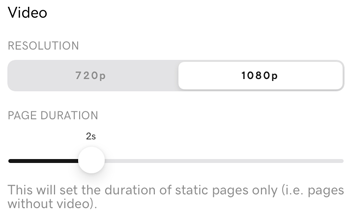
- Dans le coin inférieur gauche, appuyez sur Enregistrer .
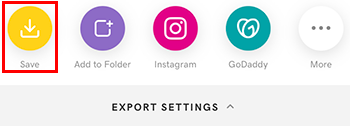
- Appuyez sur Enregistrer en tant que vidéo . Vous devrez peut-être accorder l'accès à Studio à votre application Photos.
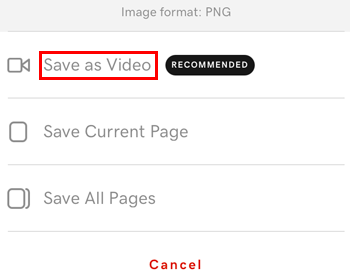
- Connectez-vous à votre application GoDaddy Studio.
- Dans le coin inférieur droit, appuyez sur Projets , puis sur le projet que vous souhaitez exporter.
- Dans le coin supérieur droit, appuyez sur
 Exporter .
Exporter . - Dans le coin inférieur gauche, appuyez sur Enregistrer .
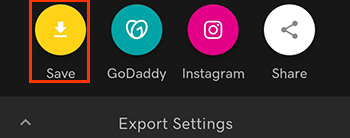
- (Facultatif) Par défaut, votre vidéo est enregistrée à une résolution Full HD (1080p), avec une fréquence d'images de 60 ips, ce qui est la vidéo de la plus haute qualité. Pour modifier ces paramètres, touchez
 Exporter les paramètres du film .
Exporter les paramètres du film .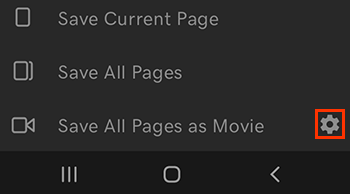
Ici, vous pouvez choisir une résolution (720p) et une fréquence d'images plus faibles (30 ips), et définir la durée d'affichage des pages statiques dans la vidéo. Lorsque vous avez terminé, appuyez sur la flèche vers le bas pour fermer les paramètres d’exportation du film .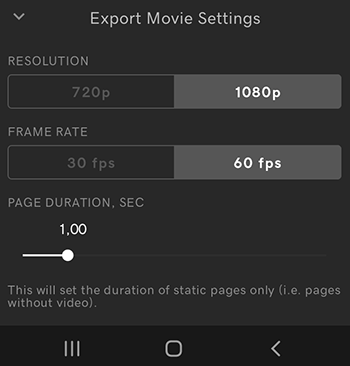
- Appuyez sur Enregistrer toutes les pages en tant que film .
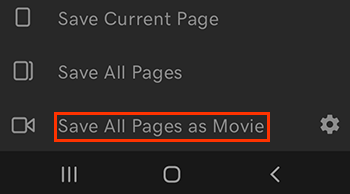
- Connectez-vous à votre compte GoDaddy Studio .
- Sélectionnez le projet que vous souhaitez partager.
- Dans le coin supérieur droit, sélectionnez Exporter .
- Créez un nom pour votre projet ou acceptez le nom donné, Studio-Project .
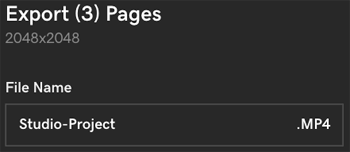
- Sous Format d’exportation , sélectionnez En tant que vidéo .
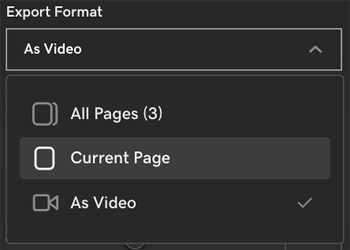
- (Facultatif) Par défaut, votre vidéo est enregistrée à la résolution Full HD (1080p), qui est la meilleure qualité. Vous pouvez choisir une résolution inférieure (720p) et définir la durée d’affichage des pages statiques dans la vidéo.
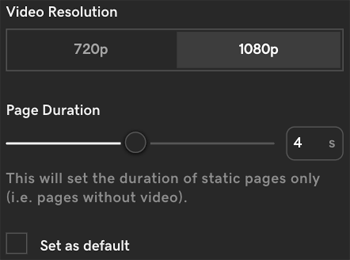
- Sélectionnez Exporter .